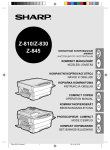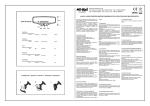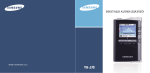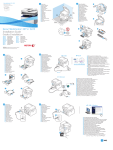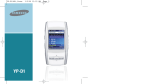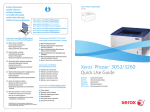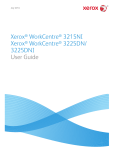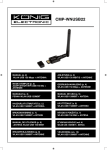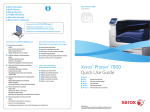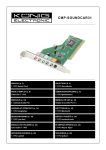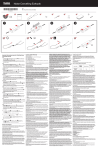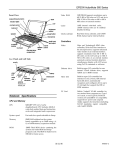Download Xerox WorkCentre 3215 Quick Reference Guide
Transcript
EN CS PO HU RO BG More Information Další informace Więcej informacji További információk Mai multe informaţii Допълнителна информация www.xerox.com/office/WC3215support www.xerox.com/office/WC3225support EN CS PO • Printer drivers and utilities • User manuals and instructions • Online Support Assistant • Safety specifications (in User Guide) • Tiskové ovladače a nástroje • Uživatelské příručky a pokyny • Asistent on-line podpory • Bezpečnostní předpisy (v uživatelské příručce) Xerox WorkCentre 3215/3225 Multifunction Printer www.xerox.com/msds (U.S./Canada) www.xerox.com/environment_europe EN CS PO HU RO BG • Sterowniki drukarki i programy narzędziowe • Przewodniki użytkownika i instrukcje • Asystent pomocy online • Specyfikacje bezpieczeństwa (w przewodniku użytkownika) www.xerox.com/office/ businessresourcecenter • Nyomtató-illesztőprogramok és segédprogramok • Felhasználói kézikönyvek és útmutatók • Online támogatás • Biztonsági előírások (a Felhasználói útmutatóban) HU EN CS PO HU RO BG Material Safety Data Sheets Bezpečnostní specifikace materiálu) Karty danych o bezpieczeństwie materiałów Anyagbiztonsági adatlapok Fişe tehnice privind siguranţa materialelor utilizate Данни за безопасността на материалите • Drivere de imprimare şi utilitare • Manuale de utilizare şi instrucţiuni • Asistentul de ajutor online • Specificaţii de siguranţă (în User Guide (Ghid de utilizare)) • Принтерни драйвери и помощни програми • Потребителски ръководства и инструкции • Асистент за онлайн поддръжка • Спецификации за безопасността (в User Guide (Ръководство за потребителя)) RO BG Templates, tips, and tutorials Šablony, tipy a výukové programy Szablony, wskazówki i samouczki Sablonok, tippek és bemutatók Modele, recomandări şi tutoriale Шаблони, съвети и самоучители www.xerox.com/office/WC3215supplies www.xerox.com/office/WC3225supplies EN CS PO HU RO BG 607E02640 Rev A © 2014 Xerox Corporation. All Rights Reserved. Xerox®, Xerox and Design®, and WorkCentre® are trademarks of Xerox Corporation in the United States and/or other countries. Printer supplies Spotřební materiál k tiskárně Materiały eksploatacyjne drukarki Nyomtatókellékek Consumabile pentru imprimantă Консумативи за принтера Xerox WorkCentre 3215/3225 Quick Use Guide ® CS PO HU RO BG Čeština Polski Magyar Română Български Stručný návod k použití Skrócona instrukcja obsługi Gyorsútmutató Ghid rapid de utilizare Кратко ръководство за употреба ® EN CS PO HU RO BG EN CS PO HU RO BG Contents Obsah Spis treści Tartalom Cuprins Съдържание Printer Basics ............................................................... 3 Základy tiskárny Podstawowe informacje o drukarce A nyomtató működésének alapjai Informaţii de bază despre imprimantă Основни функции на принтера EN CS PO HU RO BG EN CS PO HU RO BG EN CS PO HU RO BG EN CS PO HU RO BG EN CS PO HU RO BG Printer Tour...................................................................3 Prohlídka tiskárny Przegląd drukarki A nyomtató működésének áttekintése Prezentarea imprimantei Запознаване с принтера EN CS PO HU RO BG Control Panel................................................................4 Ovládací panel Panel sterowania Vezérlőpult Panoul de comandă Контролен панел Xerox Easy Printer Manager......................................5 Xerox Easy Printer Manager Xerox Easy Printer Manager Xerox Easy Printer Manager Xerox Easy Printer Manager Xerox Easy Printer Manager CentreWare Internet Services...................................5 CentreWare Internet Services CentreWare Internet Services CentreWare Internet Services CentreWare Internet Services CentreWare Internet Services Printing ......................................................................... 6 Tisk Drukowanie Nyomtatás Imprimarea Печат EN CS PO HU RO BG EN CS PO HU RO BG Supported Papers ........................................................6 Podporované druhy papíru Obsługiwany papier Támogatott papírtípusok és -méretek Hârtia acceptată Поддържани видове хартия Basic Printing .............................................................. 7 Základní tisk Drukowanie podstawowe Egyszerű nyomtatás Informaţii de bază pentru imprimare Основни функции за печат Copying.........................................................................8 Kopírování Kopiowanie Másolás Copierea Копиране EN CS PO HU RO BG Basic Copying .............................................................. 8 Základní kopírování Kopiowanie podstawowe Egyszerű másolás Informaţii de bază pentru copiere Основни функции за копиране EN CS PO HU RO BG Scanning.......................................................................9 Snímání Skanowanie Szkennelés Scanarea Сканиране EN CS PO HU RO BG EN CS PO HU RO BG EN CS PO HU RO BG EN CS PO HU RO BG www.xerox.com/office/WC3215support www.xerox.com/office/WC3225support EN CS PO HU RO BG Scanning to a Computer......................................... 10 Snímání do počítače Skanowanie do komputera Szkennelés számítógépre Scanarea către un computer Сканиране към компютър Scanning from a computer using Windows 7..... 11 Snímání z počítače pomocí systému Windows 7 Skanowanie z komputera działającego w systemie Windows 7 Szkennelés számítógépről Windows 7 használatával Scanarea de la un computer utilizând Windows 7 Сканиране от компютър с Windows 7 Scanning from a computer using Windows XP.. 12 Snímání z počítače pomocí systému Windows XP Skanowanie z komputera działającego w systemie Windows XP Szkennelés számítógépről Windows XP használatával Scanarea de la un computer utilizând Windows XP Сканиране от компютър с Windows XP Faxing..........................................................................14 Faxování Faksowanie Faxolás Transmiterea faxurilor Факс EN CS PO HU RO BG EN CS PO HU RO BG Basic Faxing............................................................... 15 Základní faxování Faksowanie podstawowe Egyszerű faxolás Informaţii de bază pentru transmiterea faxurilor Основни функции за факс Troubleshooting ........................................................16 Řešení problémů Rozwiązywanie problemów Hibaelhárítás Rezolvarea problemelor Отстраняване на неизправности EN CS PO HU RO BG Paper Jams................................................................. 16 Zaseknutý papír Zacięcia papieru Papírelakadások Blocaje de hârtie Задръствания на хартия Scanning from a computer using Macintosh 10.5 and later....................................... 13 Snímání z počítače pomocí systému Macintosh 10.5 nebo novějšího Skanowanie z komputera działającego w systemie Macintosh 10.5 lub nowszym Szkennelés számítógépről Macintosh 10.5 és újabb verziók használatával Scanarea de la un computer utilizând Macintosh 10.5 şi versiuni ulterioare Сканиране от компютър с Macintosh 10.5 или по-нова версия 2 CS PO HU RO BG Printer Tour Prohlídka tiskárny Przegląd drukarki A nyomtató működésének áttekintése Prezentarea imprimantei Запознаване с принтера EN CS PO HU EN CS PO HU EN CS PO HU RO BG Manual feed slot Otvor ručního podavače Gniazdo podawania ręcznego A kézi adagoló nyílása Fanta de alimentare manuală Слот за ръчно подаване RO BG EN CS PO HU RO BG EN CS PO HU RO BG Main Tray Hlavní zásobník Taca główna Fő tálca Tava principală Главна тава Automatic Document Feeder (ADF) Automatický podavač předloh Automatyczny podajnik dokumentów Automatikus dokumentumadagoló Alimentatorul automat de documente Автоматично устройство за подаване на документи RO BG Jam Access Přístup k zaseknutému papíru Dostęp do zacięć Hozzáférés az elakadt papírhoz Accesul la blocaje Достъп при засядане на хартия Exit Tray Výstupní přihrádka Taca wyjściowa Kimeneti tálca Tava de ieşire Изходна тава EN CS PO HU RO BG EN CS PO HU RO BG Scanner Skener Skaner Szkenner Scaner Скенер EN CS PO HU RO BG www.xerox.com/office/3215support www.xerox.com/office/3225support Printer Basics EN Toner Cartridge Tonerová kazeta Kaseta z tonerem Festékkazetta Cartuşul cu toner Тонер касета EN CS PO HU RO BG Drum Cartridge Tisková jednotka Kaseta bębna Dobkazetta Cartuşul cilindru Барабанна касета For ordering supplies, contact your local reseller, or visit the Xerox® Supplies website www.xerox.com/office/WC3215supplies, www.xerox.com/office/WC3225supplies. Když budete chtít objednat spotřební materiál, obraťte se na místního prodejce nebo navštivte webové stránky Spotřební materiál společnosti Xerox® Aby złożyć zamówienie na materiały eksploatacyjne, skontaktuj się z lokalnym sprzedawcą lub odwiedź witrynę internetową Xerox® Supplies A fogyóeszközök rendeléséhez lépjen kapcsolatba a helyi viszonteladóval, vagy látogasson el a Xerox® fogyóeszközök weboldalára. Pentru a comanda consumabile, contactaţi distribuitorul local sau vizitaţi site-ul web pentru consumabile Xerox® За поръчки на консумативи се обърнете към местния риселър или посетете уебсайта за консумативи на Xerox®. 5 CS PO HU RO BG Select copy, scan, or fax Výběr kopírování, snímání nebo faxování Wybierz kopiowanie, skanowanie lub faksowanie Másolás, szkennelés vagy faxolás kiválasztása Selectaţi serviciul de copiere, scanare sau fax Избор на копиране, сканиране или факс EN CS PO HU RO BG Enter the system menus Vstup do systémových nabídek Przejdź do menu systemu Belépés a rendszermenükbe Accesaţi meniurile de sistem Влизане в системните менюта EN CS PO HU RO BG EN CS PO HU RO BG Enter the feature menus Vstup do nabídek funkcí Przejdź do menu funkcji Belépés a funkciómenükbe Accesaţi meniurile de funcţii Влизане в менютата на функциите EN CS PO HU RO BG Access the address book Přístup k adresáři Przejdź do książki adresowej Belépés a címjegyzékbe Accesaţi agenda cu adrese Достъп до адресната книга EN Select scan to email Výběr snímání do e-mailu Wybierz skanowanie do wiadomości e-mail A szkennelés e-mailbe lehetőség kiválasztása Selectaţi scanarea către e-mail Избор на сканиране към имейл CS PO HU RO BG EN CS PO Redial a fax, or enter a pause Opakované vytočení faxu nebo zadání pauzy Wybierz ponownie numer faksu lub wprowadź pauzę Tárcsázza újra a faxszámot, vagy faxszám újratárcsázása vagy szünet megadása szünetet. Reformaţi un număr de fax sau introduceţi o pauză Повторно набиране на факс или вмъкване на пауза HU RO BG Power Saver on, off Úsporný režim zapnutý, vypnutý Oszczędzanie energii włączone, wyłączone Energiatakarékos mód be, ki Economizor de energie activat, dezactivat Включване/изключване на енергоспестяващ режим EN CS PO HU RO BG EN EN CS PO HU RO BG EN CS PO HU RO BG EN CS PO HU RO BG Arrow buttons scroll up, down, forward, and back through the menus Tlačítka se šipkami procházejí nahoru, dolů, dopředu a zpět nabídkami Przyciski strzałek służą do przewijania w górę, w dół, do przodu i do tyłu w menu A nyílgombokkal felfelé, lefelé, előre és visszafelé görgethet a menükben. Butoane cu săgeţi pentru defilarea în sus, în jos, înainte sau înapoi în meniuri Бутони-стрелки за придвижване нагоре, надолу, напред и назад в менютата OK button accepts the menu selection Tlačítkem OK potvrdíte vybranou položku nabídky Przycisk OK akceptuje wybór menu Az OK gombbal kiválaszthatja a menüpontot. Butonul OK pentru acceptarea selecţiei meniului С бутона OK се приема избора в менюто Back/Return button goes up one level in the menu Tlačítkem Zpět/návrat přejdete na nabídku vyšší úrovně Przycisk Wstecz/Powrót przechodzi o jeden poziom w górę w menu A „Vissza” gomb megnyomásával eggyel magasabb menüszintre lép Butonul Înapoi/Revenire pentru accesarea nivelului superior al meniului С бутона „Назад/Връщане“ се преминава едно ниво нагоре в менюто www.xerox.com/office/WC3215support www.xerox.com/office/WC3225support EN CS PO HU RO BG EN CS PO HU RO BG Clear a character Vymazání znaku Wyczyść znak Egy karakter törlése Ştergeţi un caracter Изтриване на знак CS PO HU RO BG EN Manual dial Ruční vytáčení Wybieranie ręczne Manuális tárcsázás Formare manuală Ръчно набиране CS PO HU RO BG EN CS PO HU RO BG Printer Basics EN Clear all changed settings Vymazání všech změněných nastavení Wyczyść wszystkie zmienione ustawienia Az összes módosított beállítás törlése Ştergeţi toate setările modificate Изтриване на всички променени настройки Power On, Off Zapnutí a vypnutí Zasilanie włączone, wyłączone Be- és kikapcsolás Pornire, oprire Включване/изключване на захранването Cancel the current job Zrušení aktuální úlohy Anuluj bieżące zadanie Az aktuális munka törlése Anulaţi lucrarea curentă Отмяна на текущата задача Start a copy, scan, fax, or print job Spuštění úlohy kopírování, snímání, faxování nebo tisku Rozpocznij zadanie kopiowania, skanowania, faksowania lub drukowania A másolási, szkennelési, faxolási, illetve nyomtatási feladat megkezdése Porniţi o lucrare de copiere, scanare, fax sau imprimare Стартиране на задача за копиране, сканиране, факс или печат 4 CS PO HU RO BG Xerox Easy Printer Manager Xerox Easy Printer Manager Xerox Easy Printer Manager Xerox Easy Printer Manager Xerox Easy Printer Manager Xerox Easy Printer Manager USB Ethernet Wi-Fi EN CS PO HU RO BG CentreWare Internet Services CentreWare Internet Services CentreWare Internet Services CentreWare Internet Services CentreWare Internet Services CentreWare Internet Services Ethernet Wi-Fi English Français Italiano Deutsch Español Português Русский EN CS PO HU RO BG You can access printer settings, maintenance, diagnostic features, and the User Guide using the Xerox Easy Printer Manager. You can also scan from the printer to your computer. You can find the Xerox Easy Printer Manager in Start > All Programs > Xerox Printers in Windows, or on the dock in Mac OSX. Pomocí nástroje Xerox Easy Printer Manager můžete přistupovat k nastavení tiskárny, funkcím údržby, diagnostickým funkcím a uživatelské příručce. Můžete také snímat z tiskárny do počítače. Nástroj Xerox Easy Printer Manager najdete v části Start > Všechny programy > Xerox Printers v systému Windows nebo v doku v systému Mac OSX. EN CS Za pomocą programu Xerox Easy Printer Manager można uzyskać dostęp do ustawień drukarki, funkcji konserwacji i diagnostyki, a także przewodnika użytkownika. Można również skanować z drukarki do komputera. Program Xerox Easy Printer Manager znajduje się w systemie Windows w folderze Start > Wszystkie programy > Drukarki Xerox, a w systemie Mac OSX można go znaleźć w doku. PO Hozzáférhet a nyomtató beállításaihoz, karbantartási és diagnosztikai funkcióihoz és a Felhasználói útmutatóhoz a Xerox Easy Printer Manager használatával. A nyomtatóról a számítógépre is szkennelhet. A Xerox Easy Printer Managert megtalálhatja a Start > Minden program > Xerox nyomtatók Windows rendszerben helyen, vagy Mac OSX rendszerben a Dockon. HU Puteţi accesa setările imprimantei, funcţiile de întreţinere şi diagnoză şi User Guide (Ghid de utilizare) prin intermediul Xerox Easy Printer Manager. De asemenea, puteţi scana de la imprimantă la computer. Xerox Easy Printer Manager se accesează din Start > All Programs (Toate programele) > Xerox Printers (Imprimante Xerox) dacă folosiţi Windows sau de pe dock dacă folosiţi Mac OSX. RO Посредством Xerox Easy Printer Manager можете да получите достъп до настройките на принтера, функциите за поддръжка и диагностика и User Guide (Ръководство за потребителя). Също така можете да сканирате от принтера към компютъра. Можете да намерите Xerox Easy Printer Manager в Старт > Всички програми > Xerox Printers (Принтери на Xerox) в Windows или в лентата на Mac OSX. BG www.xerox.com/office/WC3215support www.xerox.com/office/WC3225support CentreWare Internet Services enables you to access printer configuration details, paper and supplies status, job status, and diagnostic functions over a TCP/IP network. You can also manage fax, email, and network scanning address books. To connect, type the printer's IP address in your computer's web browser. The IP address is available on the Configuration page. Služby CentreWare Internet Services umožňují přístup k podrobnostem konfigurace tiskárny, stavu papíru a spotřebního materiálu, stavu úloh a diagnostickým funkcím prostřednictvím sítě TCP/IP. Můžete tak spravovat adresáře faxu, e-mailu a snímání v síti. Pokud se chcete připojit, zadejte do webového prohlížeče v počítači adresu IP tiskárny. Adresa IP je uvedena na konfigurační stránce. Oprogramowanie CentreWare Internet Services umożliwia dostęp za pośrednictwem sieci TCP/IP do szczegółów konfiguracji drukarki, stanu papieru i materiałów eksploatacyjnych, stanu zadania i funkcji diagnostycznych. Można również zarządzać książkami adresowymi faksowania, poczty e-mail i skanowania sieciowego. Aby nawiązać połączenie, wpisz adres IP drukarki w przeglądarce internetowej na komputerze. Adres IP jest dostępny na stronie Configuration (Konfiguracja). A CentreWare Internet Services segítségével hozzáférhet a nyomtató konfigurációs adataihoz, a papír és a fogyóeszközök, valamint a feladatok állapotához, továbbá a diagnosztikai funkciókhoz a TCP-/IP-hálózaton keresztül. Kezelheti a faxok, az e-mailek és a hálózati szkennelés címjegyzékeit. A csatlakozáshoz írja be a nyomtató IP-címét a számítógép webböngészőjébe. Az IP-cím megtalálható a konfigurációs oldalon. CentreWare Internet Services vă permite să accesaţi detaliile privind configurarea imprimantei, starea hârtiei şi a consumabilelor, starea lucrărilor şi funcţiile de diagnoză prin intermediul unei reţele TCP/IP. De asemenea, aveţi posibilitatea să administraţi agendele cu adrese de fax, e-mail şi scanare în reţea. Pentru conectare, introduceţi adresa IP a imprimantei în browserul web al computerului. Adresa IP poate fi găsită pe pagina Configuration (Configuraţie). Услугите CentreWare Internet Services позволяват достъп до данните за конфигурацията на принтера, статуса на хартията и консумативите, статуса на задачите и диагностични функции през TCP/IP мрежа. Също така можете да управлявате адресните книги за факс, имейл и мрежово сканиране. За да се свържете, въведете IP адреса на принтера в уеб браузъра на компютъра. IP адресът можете да бъде намерен на страницата „Configuration“ (Конфигурация). 5 Printer Basics EN EN CS PO HU RO BG Supported Papers Podporované druhy papíru Obsługiwany papier Támogatott papírtípusok és -méretek Hârtia acceptată Поддържани видове хартия WorkCentre 3225 2 EN CS PO HU RO BG 2 1 g/m2 1 60–163 (16 lb. Bond–60 lb. Cover) 60–220 (16 lb. Bond–80 lb. Cover) Letter............................8.5 x 11 in. Legal .............................8.5 x 14 in. Executive .....................7.25 x 10.5 in. Folio ..............................8.5 x 13 in. Oficio ............................8.5 x 13.5 in. Postcard.......................4.0 x 6.0 in. Letter............................8.5 x 11 in. Legal .............................8.5 x 14 in. Executive .....................7.25 x 10.5 in. Folio ..............................8.5 x 13 in. Oficio ............................8.5 x 13.5 in. Postcard.......................4.0 x 6.0 in. A4 ..................................210 x 297 mm A5 ..................................148 x 210 mm A6 ..................................105 x 148 mm B5 ISO ..........................176 x 250 mm B5 JIS ...........................182 x 257 mm A4 ..................................210 x 297 mm A5 ..................................148 x 210 mm A6 ..................................105 x 148 mm B5 ISO ..........................176 x 250 mm B5 JIS ...........................182 x 257 mm EN CS PO HU RO BG EN CS PO HU RO BG W Custom Uživatelský Specjalne Egyéni Hârtie personalizată Потребителски тип EN CS Monarch ......................3.9 x 7.5 in. Commercial #10........4.1 x 9.5 in. HU DL ..................................110 x 220 mm C5 ..................................162 x 229 mm C6 ..................................114 x 162 mm BG L W: 105–216 mm (4.1–8.5 in.) L: 127–356 mm (5–14 inches) EN CS PO HU 1 2 RO 110 v Letter Legal Folio Oficio 220 v A4 BG RO Thick Silný Gruby Vastag Hârtie groasă Дебела 2 60–70 g/m2 (16–20 lb. Bond) EN CS PO HU RO BG Thin Tenký Cienki Vékony Hârtie subţire Тънка 164–220 g/m2 (60–80 lb. Cover) EN CS PO HU RO BG Thicker Silnější Grubszy Vastagabb Hârtie mai groasă По-дебел картон 121–163 g/m2 (32 lb. Bond–60 lb. cover) EN CS PO HU RO BG Cardstock Karton Karton Kartonkészlet Carton Картон Windows Macintosh W Custom Uživatelský Specjalne Egyéni Hârtie personalizată Потребителски тип W: 76–216 mm (3–8.5 in.) L: 127–356 mm (5–14 inches) EN CS PO HU RO www.xerox.com/office/WC3215support www.xerox.com/office/WC3225support Plain Obyčejný Zwykły Sima Hârtie obişnuită Обикновена 86–120 g/m2 (24–32 lb. Bond) PO L 2 71–85 g/m2 (20–24 lb. Bond) g/m2 Printing 1 When loading paper: confirm or select the correct type and size on the control panel Při vkládání papíru: potvrďte nebo vyberte na ovládacím panelu správný typ a formát Podczas ładowania papieru: potwierdź lub wybierz odpowiedni typ i rozmiar na panelu sterowania A papír betöltésekor válassza ki és erősítse meg a megfelelő papírtípust és -méretet a vezérlőpulton. Când încărcaţi hârtia: confirmaţi sau selectaţi tipul şi formatul corect la panoul de comandă При зареждане на хартия: потвърдете или изберете правилния тип и размер в контролния панел BG Select printing options in the Xerox® print driver Vyberte možnosti tisku v tiskovém ovladači Xerox® Wybierz opcje drukowania w sterowniku drukarki Xerox® Adja meg a nyomtatás beállításait a Xerox® nyomtatóillesztő programban. Selectaţi opţiunile de imprimare în driverul de imprimare Xerox® Изберете опциите за печат в принтерния драйвер на Xerox® 6 EN CS PO HU RO BG Basic Printing Základní tisk Drukowanie podstawowe Egyszerű nyomtatás Informaţii de bază pentru imprimare Основни функции за печат 2 Printing 1 Letter............................8.5 x 11 in. Legal .............................8.5 x 14 in. Folio ..............................8.5 x 13 in. Oficio ............................8.5 x 13.5 in. A4 ..................................210 x 297 mm 1 3 4 2 Windows EN CS PO HU RO BG Macintosh Select paper size and type in the print driver. Vyberte v tiskovém ovladači formát a typ papíru. Wybierz rozmiar i typ papieru w sterowniku drukarki. Válassza ki a papírméretet és -típust a nyomtatóillesztő programban. Selectaţi formatul şi tipul hârtiei în driverul de imprimare. Изберете размера и типа на хартията в принтерния драйвер. www.xerox.com/office/WC3215support www.xerox.com/office/WC3225support 7 EN CS PO HU RO BG Basic Copying Základní kopírování Kopiowanie podstawowe Egyszerű másolás Informaţii de bază pentru copiere Основни функции за копиране 60–105 g/m2 (16–28 lb. Bond) X Y 1 X: 148–216 mm (5.8–8.5 in.) Y: 148–356 mm (5.8–14.0 in.) 2 EN CS PO HU RO BG CS Load the original Vložte předlohu Załaduj oryginał Helyezze be az eredetit. Încărcaţi originalul Заредете оригинала PO HU RO BG PO PO HU RO BG HU RO BG Press the Start button Stiskněte tlačítko Start Naciśnij przycisk Start Nyomja meg a Start gombot Apăsaţi pe butonul Start Натиснете бутона Старт EN CS PO HU RO BG www.xerox.com/office/WC3215support www.xerox.com/office/WC3225support PO HU Select the number of copies Vyberte počet kopií Wybierz liczbę kopii Adja meg a példányszámot. Selectaţi numărul de copii Изберете боря на копията 5 CS Navigate the menus to select copying options Vyberte v nabídkách možnosti kopírování Przejdź w menu do wyboru opcji kopiowania A menüpontokban navigálva adja meg a másolás beállításait. Navigaţi prin meniuri pentru a selecta opţiunile de copiere Придвижете се в менютата, за да изберете опции за копиране CS BG EN CS EN RO 4 EN Press the Copy button Stiskněte tlačítko Kopírování Naciśnij przycisk Kopiuj Nyomja meg a Másolás gombot. Apăsaţi pe butonul Copiere Натиснете бутона Копиране Copying EN 3 The Clear All button restores default settings. Tlačítko Vymazat vše obnoví výchozí nastavení. Przycisk Kasuj wszystko przywraca ustawienia domyślne. Az összes törlése gombbal visszaállíthatja az alapértékeket. Butonul Şterge tot restabileşte setările implicite. С бутона „Изтриване на всичко“ се възстановяват настройките по подразбиране. www.xerox.com/office/WC3215docs www.xerox.com/office/WC3225docs EN CS PO HU RO BG See: User Guide > Copy Viz Uživatelská příručka > Kopírování Zobacz: Przewodnik użytkownika > Kopiowanie Lásd: Felhasználói útmutató > Másolás Consultaţi: User Guide (Ghid de utilizare) > Copy (Copierea) Вижте: User Guide (Ръководство за потребителя) > Copy (Копиране) 8 EN CS PO HU RO BG Scanning Snímání Skanowanie Szkennelés Scanarea Сканиране USB Ethernet Wi-Fi EN CS PO HU RO BG www.xerox.com/office/WC3215docs www.xerox.com/office/WC3225docs When connected with USB, Ethernet, or Wi-Fi you can send scanned files from the printer control panel to a connected computer. You can also scan from a connected computer. To set up scanning for your connection, see the User Guide > Installation and Setup > Scan to PC Setup. CS Je-li tiskárna připojena prostřednictvím rozhraní USB, Ethernet nebo Wi-Fi, můžete nasnímané soubory odesílat z ovládacího panelu tiskárny do připojeného počítače. Můžete také snímat z připojeného počítače. Nastavení snímání v závislosti na připojení viz Uživatelská příručka > Instalace a nastavení > Nastavení snímání do počítače. PO Gdy komputer jest podłączony za pomocą kabla USB lub Ethernet albo sieci Wi-Fi, można wysyłać zeskanowane pliki z panelu sterowania drukarki do podłączonego komputera. Można również skanować z podłączonego komputera. Aby skonfigurować skanowanie odpowiednio do połączenia, patrz Przewodnik użytkownika > Instalacja i konfiguracja > Konfiguracja funkcji Skanuj do PC. HU USB-kapcsolaton, Ethernet- vagy WIFI-kapcsolaton keresztül átküldheti a szkennelt fájlokat a nyomtató vezérlőpaneléről egy csatlakozó számítógépre. A készülékhez csatlakozó számítógépről is szkennelhet. A szkennelést az ön kapcsolati feltételeinek megfelelően a Felhasználói útmutató > Telepítés és beállítás > A PC-re szkennelés beállítása című részben leírtak szerint állíthatja be. RO Dacă imprimanta este conectată la USB, Ethernet sau Wi-Fi, puteţi trimite fişierele scanate de la panoul de comandă al imprimantei la un computer conectat. De asemenea, puteţi scana de la un computer conectat. Pentru a configura scanarea adecvată conexiunii, consultaţi User Guide (Ghid de utilizare) > Installation and Setup (Instalarea şi configurarea) > Scan to PC Setup (Configurarea scanării către PC). BG Когато към принтера има свързан компютър чрез USB, Ethernet или Wi-Fi връзка, можете да изпращате сканирани файлове от контролния панел на принтера към компютъра. Също така можете да сканирате и от свързания компютър. За да настроите сканирането според връзката си, вижте User Guide (Ръководство за потребителя) > Installation and Setup (Инсталация и настройка) > Scan to PC Setup (Настройка на сканиране към компютър). www.xerox.com/office/WC3215support www.xerox.com/office/WC3225support 60–105 g/m2 (16–28 lb. Bond) X Y X: 148–216 mm (5.8–8.5 in.) Y: 148–356 mm (5.8–14.0 in.) Scanning EN Loading the original Vložení předlohy Ładowanie oryginału Az eredeti dokumentum behelyezése Încărcarea originalului Зареждане на оригинала 9 Scanning to a Computer Snímání do počítače Skanowanie do komputera Szkennelés számítógépre Scanarea către un computer Сканиране към компютър EN CS PO HU RO BG USB CS PO HU RO BG Press the Scan button Stiskněte tlačítko Snímání Naciśnij przycisk Skanuj Nyomja meg a Szkennelés gombot Apăsaţi pe butonul Scanare Натиснете бутона Сканиране EN CS PO HU RO 5 CS CS PO HU RO BG www.xerox.com/office/WC3215support www.xerox.com/office/WC3225support EN CS PO HU RO BG 4 Scroll to select a destination, then press OK Pomocí šipek vyberte místo určení a stiskněte tlačítko OK Przewiń, by wybrać miejsce docelowe, następnie naciśnij przycisk OK Görgetéssel válasszon ki egy célt, majd nyomja meg az OK gombot Defilaţi pentru a selecta o destinaţie, apoi apăsaţi pe OK Превъртете, за да изберете местоназначение, след което натиснете OK EN CS PO HU RO BG Scroll to select a profile if desired, then press OK V případě potřeby pomocí šipek vyberte profil a stiskněte tlačítko OK Przewiń, by wybrać profil, jeśli to konieczne, następnie naciśnij przycisk OK Ha szükséges, görgetéssel válasszon ki egy profilt, majd nyomja meg az OK gombot Defilaţi pentru a selecta un profil dorit, apoi apăsaţi pe OK Превъртете, за да изберете профил, ако желаете, след което натиснете OK 6 EN Navigate the menus to select scanning options Vyberte v nabídkách možnosti snímání Przejdź w menu do wyboru opcji skanowania A menükben navigálva adja meg a szkennelés beállításait Navigaţi prin meniuri pentru a selecta opţiunile de scanare Придвижете се в менютата, за да изберете опции за сканиране Select Scan to PC, then press OK Vyberte možnost Skenovat do PC a stiskněte tlačítko OK Wybierz opcję Skanuj do PC, następnie naciśnij przycisk OK Válassza a Szkennelés PC-re lehetőséget, majd nyomja meg az OK gombot Selectaţi Scan to PC (Scanare către PC), apoi apăsaţi pe OK Изберете Scan to PC (Сканиране към компютър), след което натиснете OK 3 PO HU RO BG Press the Start button Stiskněte tlačítko Start Naciśnij przycisk Start Nyomja meg a Start gombot Apăsaţi pe butonul Start Натиснете бутона Старт EN CS PO HU RO BG The Clear All button restores default settings. Tlačítko Vymazat vše obnoví výchozí nastavení. Przycisk Kasuj wszystko przywraca ustawienia domyślne. Az összes törlése gombbal visszaállíthatja az alapértékeket. Butonul Şterge tot restabileşte setările implicite. С бутона „Изтриване на всичко“ се възстановяват настройките по подразбиране. 10 Scanning BG EN Wi-Fi 2 1 EN Ethernet EN CS PO HU RO BG Scanning from a Computer using Windows 7 Snímání z počítače pomocí systému Windows 7 Skanowanie z komputera działającego w systemie Windows 7 Szkennelés számítógépről Windows 7 használatával Scanarea de la un computer utilizând Windows 7 Сканиране от компютър с Windows 7 1 USB 2 3 4 3.2 EN CS PO RO BG www.xerox.com/office/WC3215support www.xerox.com/office/WC3225support 3.1 EN CS PO HU RO BG Confirm the scanner Potvrďte skener Potwierdź skaner Hagyja jóvá a szkennert Confirmaţi scanerul Потвърдете скенера EN CS PO HU RO BG Click Preview, and confirm or change settings Klikněte na tlačítko Náhled a potvrďte nebo změňte nastavení Kliknij przycisk Podgląd i potwierdź lub zmień ustawienia Kattintson az Előnézet lehetőségre, és erősítse meg vagy módosítsa a beállításokat Faceţi clic pe Preview (Examinare) şi confirmaţi sau modificaţi setările Щракнете върху Визуализация и потвърдете или променете настройките EN CS PO HU RO BG Click Scan Klikněte na tlačítko Skenovat Kliknij przycisk Skanuj Kattintson a Szkennelés lehetőségre Faceţi clic pe Scan (Scanare) Щракнете върху Сканиране Scanning HU Launch Windows Fax and Scan application, then click New Scan Spusťte nástroj Fax a skener a klikněte na tlačítko Nové skenování Uruchom aplikację Faksowanie i skanowanie w systemie Windows, następnie kliknij przycisk Nowe skanowanie Indítsa el a Windows Faxolás és szkennelés alkalmazását, majd kattintson az Új szkennelés lehetőségre Lansaţi aplicaţia Fax şi scanare Windows, apoi faceţi clic pe Scanare nouă Стартирайте приложението Факс и сканиране в Windows, след което щракнете върху Ново сканиране 11 EN CS PO HU RO BG Scanning from a Computer using Windows XP Snímání z počítače pomocí systému Windows XP Skanowanie z komputera działającego w systemie Windows XP Szkennelés számítógépről Windows XP használatával Scanarea de la un computer utilizând Windows XP Сканиране от компютър с Windows XP 1 USB 2 3 4 3.2 EN CS PO HU RO 3.1 EN CS PO HU RO BG Select the scan settings Vyberte nastavení snímání Wybierz ustawienia skanowania Válassza ki a szkennelés beállításait Selectaţi setările de scanare Изберете настройките за сканиране EN CS PO HU RO BG www.xerox.com/office/WC3215support www.xerox.com/office/WC3225support Click Preview and select the scan area Klikněte na tlačítko Náhled a vyberte oblast snímání Kliknij przycisk Podgląd i wybierz obszar skanowania Kattintson az Előnézet lehetőségre, és válassza ki a szkennelés területét Faceţi clic pe Preview (Examinare) şi selectaţi zona de scanare Щракнете върху Preview (Визуализация) и изберете областта на сканиране EN CS PO HU RO BG Click Scan Klikněte na tlačítko Skenovat Kliknij przycisk Skanuj Kattintson a Szkennelés lehetőségre Faceţi clic pe Scan (Scanare) Щракнете върху Scan (Сканиране) Scanning BG Launch the scan application (import method can vary) Spusťte aplikaci pro snímání (způsob importu se může lišit) Uruchom aplikację do skanowania (metoda importowania może się różnić) Indítsa el a szkennelés alkalmazást (az importálás módszere eltérő lehet) Lansaţi aplicaţia de scanare (metoda de import variază) Стартирайте приложението за сканиране (начинът на импортиране може да варира) 12 EN CS PO HU RO BG Scanning from a Computer using Macintosh 10.5 and later Snímání z počítače pomocí systému Macintosh 10.5 nebo novějšího Skanowanie z komputera działającego w systemie Macintosh 10.5 lub nowszym Szkennelés számítógépről Macintosh 10.5 és újabb verziók használatával Scanarea de la un computer utilizând Macintosh 10.5 şi versiuni ulterioare Сканиране от компютър с Macintosh 10.5 или по-нова версия 1 USB 2 3 4 2.2 2.1 CS PO HU RO BG Launch Image Capture application Spusťte aplikaci Image Capture Uruchom aplikację Image Capture Indítsa el a képrögzítő alkalmazást Lansaţi aplicaţia Image Capture Стартирайте приложението Image Capture EN CS PO HU RO BG www.xerox.com/office/WC3215support www.xerox.com/office/WC3225support Click Overview, and select the scan area Klikněte na tlačítko Overview (Náhled) a vyberte oblast snímání Kliknij przycisk Podgląd i wybierz obszar skanowania Kattintson az Áttekintés lehetőségre, és válassza ki a szkennelés területét Faceţi clic pe Overview (Prezentare generală) şi selectaţi zona de scanare Щракнете върху Overview (Преглед) и изберете областта на сканиране EN CS PO HU RO BG Confirm or change other scan settings Potvrďte nebo změňte další nastavení snímání Potwierdź lub zmień inne ustawienia skanowania Hagyja jóvá vagy módosítsa az egyéb szkennelési beállításokat. Confirmaţi sau modificaţi alte setări de scanare Потвърдете или променете другите настройки за сканиране EN CS PO HU RO BG Scanning EN Click Scan Klikněte na tlačítko Skenovat Kliknij przycisk Skanuj Kattintson a Szkennelés lehetőségre Faceţi clic pe Scan (Scanare) Щракнете върху Scan (Сканиране) 13 EN CS PO HU RO BG Faxing Faxování Faksowanie Faxolás Transmiterea faxurilor Факс EN CS PO HU RO BG www.xerox.com/office/WC3215docs www.xerox.com/office/WC3225docs EN Loading the original Vložení předlohy Ładowanie oryginału Az eredeti dokumentum behelyezése Încărcarea originalului Зареждане на оригинала 60–105 g/m2 (16–28 lb. Bond) X Y X: 148–216 mm (5.8–8.5 in.) Y: 148–356 mm (5.8–14.0 in.) You can enter fax numbers manually or store them in an address book. To set up an address book see the User Guide > Address Book. You can send a fax directly from a computer. See the User Guide > Fax > Fax from PC. To set up fax, see the User Guide > Installation and Setup > Fax Setup. Faxová čísla můžete zadávat ručně nebo je lze uložit do adresáře. Pokyny k nastavení adresáře viz Uživatelská příručka > Adresář. Fax můžete poslat přímo z počítače. Viz Uživatelská příručka > Fax > Faxování z počítače. Nastavení faxu viz Uživatelská příručka > Instalace a nastavení > Nastavení faxu. PO Można wprowadzać numery faksu ręcznie lub przechowywać je w książce adresowej. Aby skonfigurować książkę adresową, zobacz Przewodnik użytkownika > Książka adresowa. Możesz wysłać faks bezpośrednio z komputera. Zobacz Przewodnik użytkownika > Faks > Wysyłanie faksu z komputera PC. Aby skonfigurować faksowanie, patrz Przewodnik użytkownika > Instalacja i konfiguracja > Konfiguracja faksu. HU A faxszámokat beviheti manuálisan, vagy tárolhatja címjegyzékben. A címjegyzék létrehozásához lásd a Felhasználói útmutató > Címjegyzék fejezetét. Küldhet faxot közvetlenül a számítógépről is. Lásd a Felhasználói útmutató > Fax > Faxküldés PC-ről fejezetét. A fax funkció beállításához lásd a Felhasználói útmutató > Telepítés és beállítás > Faxbeállítás fejezetét. RO Puteţi introduce manual numerele de fax sau le puteţi stoca într-o agendă. Pentru a configura o agendă cu adrese, consultaţi User Guide (Ghid de utilizare) > Address Book (Agenda cu adrese). Puteţi trimite un fax direct de la computer. Consultaţi User Guide (Ghid de utilizare) > Fax > Fax from PC (Fax de la PC). Pentru a configura serviciul Fax, consultaţi User Guide (Ghid de utilizare) > Installation and Setup (Instalarea şi configurarea) > Fax Setup (Configurarea serviciului Fax). BG Факс номерата могат да се въвеждат ръчно или да се съхраняват в адресната книга. За настройване на адресната книга вижте User Guide (Ръководство за потребителя) > Address Book (Адресна книга). Факсове могат да се изпращат и директно от компютъра. Вижте User Guide (Ръководство за потребителя) > Fax (Факс) > Fax from PC (Изпращане на факс от компютър). За настройване на факса вижте User Guide (Ръководство за потребителя) > Installation and Setup (Инсталация и настройка) > Fax Setup (Настройване на факса). www.xerox.com/office/WC3215support www.xerox.com/office/WC3225support Faxing CS 14 EN CS PO HU RO BG Basic Faxing Základní faxování Faksowanie podstawowe Egyszerű faxolás Informaţii de bază pentru transmiterea faxurilor Основни функции за факс 2 1 EN EN CS PO HU RO BG Press the Fax button Stiskněte tlačítko Fax Naciśnij przycisk Faksuj Nyomja meg a Fax gombot Apăsaţi pe butonul Fax Натиснете бутона Факс CS PO HU RO BG 3 Press the Menu button to change settings if desired V případě potřeby stisknutím tlačítka Nabídka změňte nastavení Naciśnij przycisk Menu, aby zmienić ustawienia Nyomja meg a Menü gombot a beállítások módosításához, ha szükséges Apăsaţi pe butonul Meniu pentru a modifica setările dacă este cazul Натиснете бутона Меню, за да промените настройките, ако желаете EN CS PO HU RO BG Press OK, then the Back/Return button Stiskněte tlačítko OK a potom tlačítko Zpět/návrat Wciśnij przycisk OK, następnie przycisk Wstecz/Powrót Nyomja meg az OK, majd a Vissza gombot Apăsaţi pe butonul OK, apoi pe butonul Înapoi/Revenire Натиснете бутона OK, а след това Назад/Връщане 4 EN CS PO HU RO BG Enter a Fax number Zadejte číslo faxu Wprowadź numer faksu Írjon be egy faxszámot Introduceţi un număr de fax Въведете номер на факс 5 EN CS PO HU RO CS PO HU RO BG Press the Start button Stiskněte tlačítko Start Naciśnij przycisk Start Nyomja meg a Start gombot Apăsaţi pe butonul Start Натиснете бутона Старт BG EN CS PO HU RO BG www.xerox.com/office/WC3215support www.xerox.com/office/WC3225support Faxing EN The Clear button clears characters. Tlačítkem Vymazat lze vymazat znaky. Przycisk Kasuj usuwa znaki. A Törlés gomb karaktereket töröl. Butonul Ştergere şterge caractere. С бутона „Изтриване“ се изтриват знаци. The Clear All button restores default settings. Tlačítko Vymazat vše obnoví výchozí nastavení. Przycisk Kasuj wszystko przywraca ustawienia domyślne. Az összes törlése gombbal visszaállíthatja az alapértékeket. Butonul Şterge tot restabileşte setările implicite. С бутона „Изтриване на всичко“ се възстановяват настройките по подразбиране. 15 EN CS PO HU RO BG Paper Jams Zaseknutý papír Zacięcia papieru Papírelakadások Blocaje de hârtie Задръствания на хартия 1 1 2 3 2 3 4 5 5.2 5.1 1 www.xerox.com/office/WC3215docs www.xerox.com/office/WC3225docs EN CS PO HU RO 3 4 See: User Guide > Troubleshooting Viz Uživatelská příručka > Řešení problémů Zobacz: Przewodnik użytkownika > Rozwiązywanie problemów Lásd: Felhasználói útmutató > Hibaelhárítás Consultaţi: User Guide (Ghid de utilizare) > Troubleshooting (Rezolvarea problemelor) Вижте: User Guide (Ръководство за потребителя) > Troubleshooting (Отстраняване на неизправности) www.xerox.com/office/WC3215support www.xerox.com/office/WC3225support 16 Troubleshooting BG 2
This document in other languages
- română: Xerox 3225
- polski: Xerox 3225
- čeština: Xerox 3225